- Kad ir kokie išvaizdūs būtų kai kurie nauji „Windows 11“ vartotojo sąsajos pakeitimai, kai kurie jų tiesiog negali priprasti.
- Daugeliui vartotojų vis dar yra geriausias daugelio vartotojo sąsajos elementų „Windows 10“ dizaino stilius, į kurį verta grįžti.
- Jei jums nepatinka „File Explorer“ juosta, kurią dabar turi „Windows 11“, galite grįžti prie ankstesnio OS rodymo būdo.
- Šiame straipsnyje pateikiami tikslūs veiksmai, kuriuos turite atlikti, kad patys atliktumėte šį jungiklį.

Šiais laikais atrodo, kad kiekvienas naujas vartotojo sąsajos dizainas tai detalizuoja „Microsoft“ ateina su „Windows 11“ Vartotojų bendruomenė iškart atmeta dingstį, kad jiems labiau patinka dalykai sistemoje „Windows 10“.
Laimei, vis dar yra keletas patarimų ir gudrybių, kuriuos žino kai kurie labiau technologijas išmanantys vartotojai, norėdami sugrąžinti kai kuriuos vartotojo sąsajos elementus į ankstesnę operacinę sistemą.
Viską galima pasiekti, jei tik žinai, kur ieškoti ir ką pakoreguoti.
Kaip gauti seną „File Explorer“ juostelę sistemoje „Windows 11“?
Šis procesas visai nėra toks sunkus, kaip galėtumėte pagalvoti. Tam reikia tik kelių jūsų laiko akimirkų ir tai galima pasiekti neturint išsamių žinių apie tai, kaip iš tikrųjų veikia kompiuteriai.
Jei esate vienas iš vartotojų, kurie labai vertina seną dalykų atlikimo stilių, taip pat seną sistemos išdėstymą, žinokite, kad galite grįžti prie senosios „File Explorer“ juostos ir štai kaip tai darote.
- Prieiga prie Kontrolės skydelis programą „Windows 11“ įrenginyje.
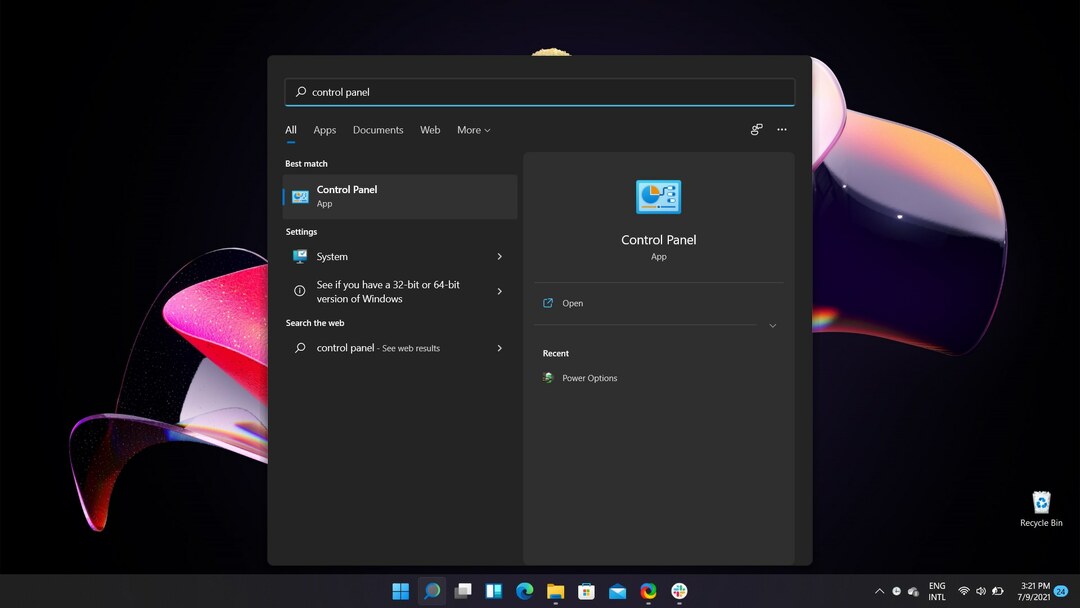
2. Pasirinkite Išvaizda ir suasmeninimas.
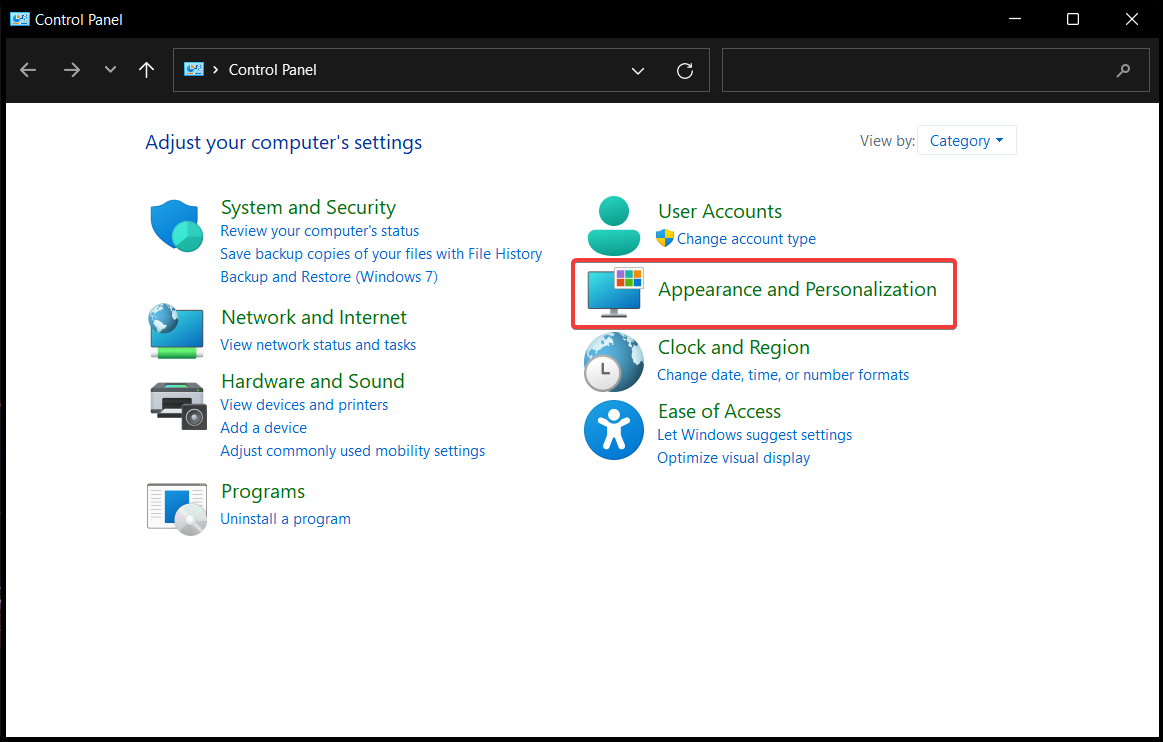
3. Spustelėkite „File Explorer“ parinktys.
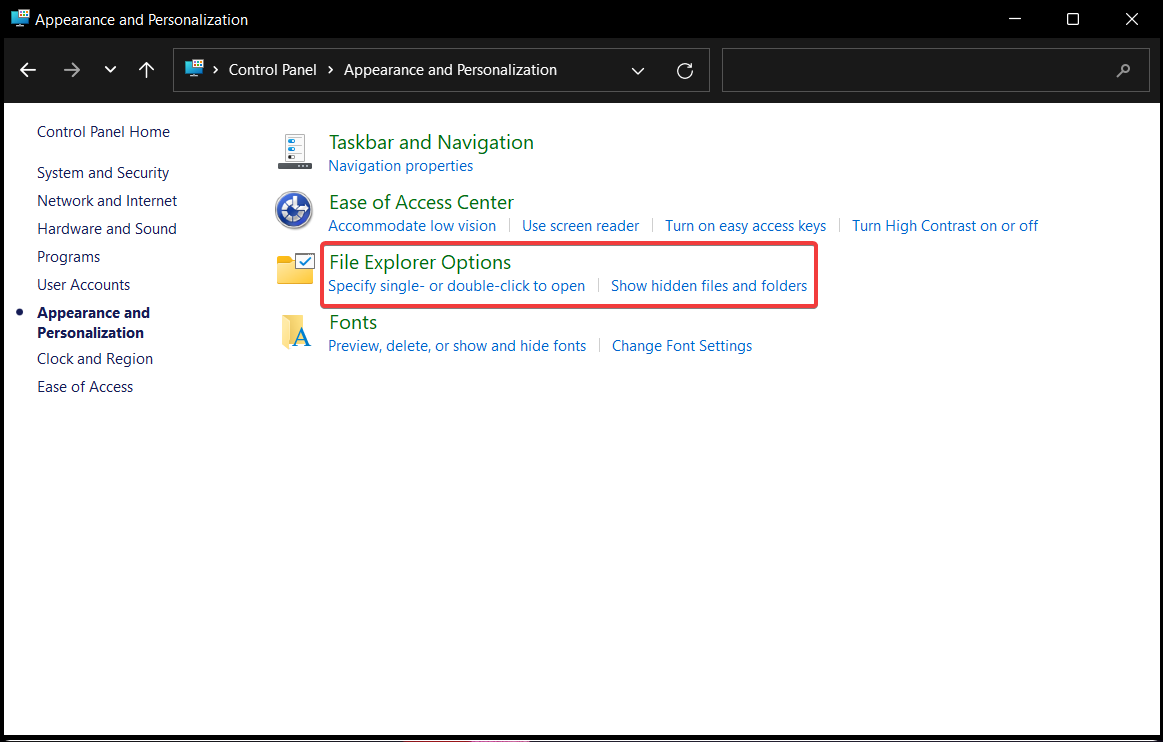
4. Pažymėkite mažą langelį šalia teksto, kuriame sakoma Paleiskite aplankų langus atskiru procesu, kurį galite rasti Vaizdas skirtuką. Tai padarę spustelėkite Taikyti ir tau gera eiti.
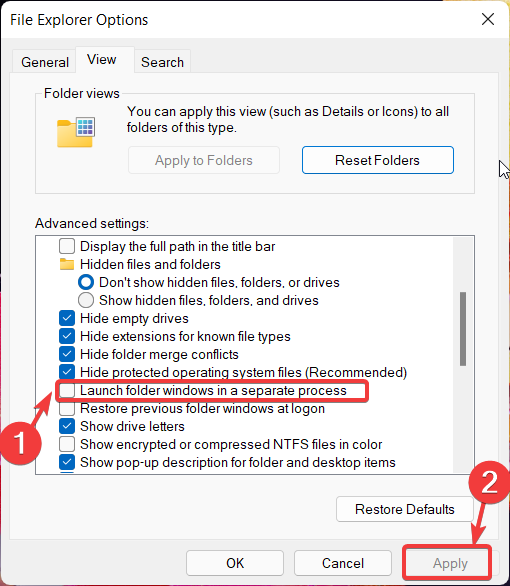
Jei tinkamai atlikote šiuos veiksmus, galutinis rezultatas turėtų atrodyti maždaug taip:

Gana tvarkinga, tiesa?
Jei vis dėlto tam tikru metu jums atrodo nuobodu ir norite pereiti prie „Windows 11“ versijos, tiesiog atlikite tuos pačius veiksmus ir nuimkite mažą langelį, kurį pažymėjote, kad tai įvyktų.
Kuris iš juostų jums labiau patinka „File Explorer“? Senoji „Windows 10“ ar naujoji ir patobulinta „Windows 11“ versija? Praneškite mums toliau pateiktame komentarų skyriuje.


